win10系统放大镜功能在哪里开启?
摘要:很多电脑用户为了看清楚一些文件细节,都会下载一些放大镜软件。其实,如果您的电脑是win10系统的话,就可以直接使用系统自带的放大镜功能。那么...
很多电脑用户为了看清楚一些文件细节,都会下载一些放大镜软件。其实,如果您的电脑是win10系统的话,就可以直接使用系统自带的放大镜功能。那么,win10系统放大镜功能在哪里开启呢?一起来看看今天的win10系统使用教程吧!
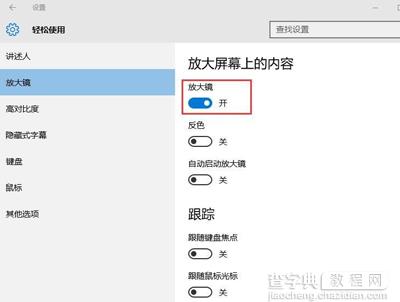
win10放大镜开启方法:
1、点击开始菜单,选择“设置”;
2、在设置窗口中,点击“轻松使用”;
3、切换至“放大镜”选项,将放大镜打开;
4、这样在屏幕上就能够显示放大镜了,我们可以使用鼠标直接点击或者镜头移动放大,如图所示:
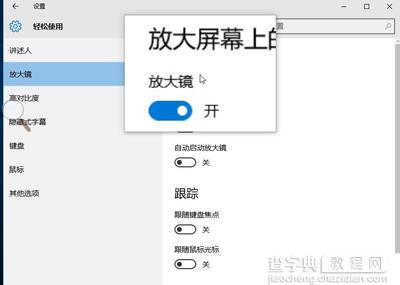 放大镜
放大镜
通过以上步骤便可启用放大镜了,遇到文字太小的情况下直接调用放大镜功能而无须设置字体大小提升浏览体验。
【win10系统放大镜功能在哪里开启?】相关文章:
上一篇:
Win10 Mobile正式版或即将推送
下一篇:
Win10系统更新补丁保存在哪个文件夹?
